כיצד לשתף קבצים ותיקיות בין מערכת הפעלה X ו- Windows 7

בואו נסתכל איך אני עושה את זה!
מפת מאמרים
- שיתוף קבצי Mac OS X עם מחשב Windows 7
- שיתוף של קבצים ותיקיות של Windows 7 עם Mac OS X
- שינוי קבוצות עבודה ב- Windows 7 ו- OS X
שיתוף קבצי Mac OS X עם מחשב Windows 7
התחברות ל- OS X Mac ממחשב Windows 7 היאיותר קל מאשר לעשות דברים להפך, מסיבה כלשהי. לאחר שתגדיר שיתוף ב- Mac שלך, Windows 7 בעצם מתייחס אליו כמו לכל מחשב אחר ברשת.
שלב 1
במערכת ההפעלה X, היכנס העדפות מערכת ו לחץ על שיתוף.
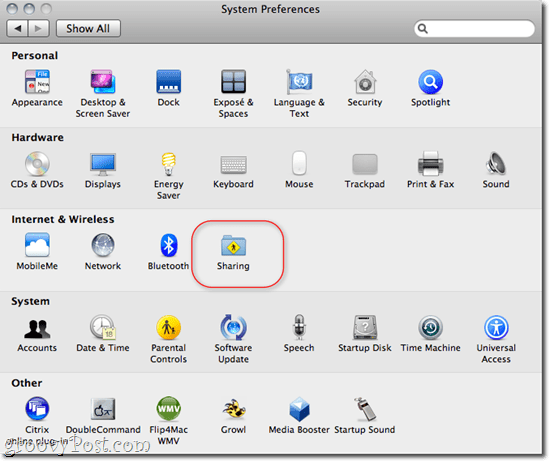
שלב 2
חשבון שיתוף קבצים ו לחץ על אפשרויות...
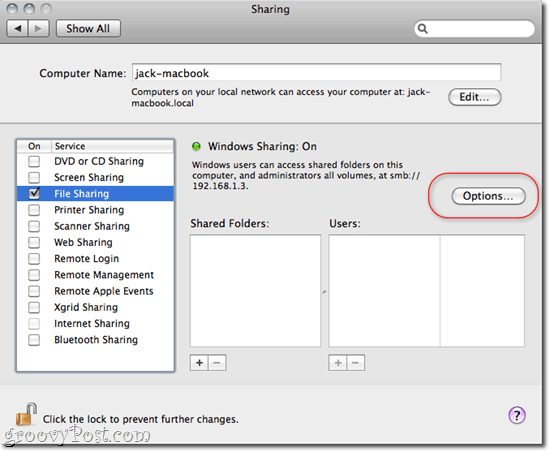
שלב 3
חשבון שתף קבצים ותיקיות באמצעות SMB (Windows) ו לחץ על בוצע.
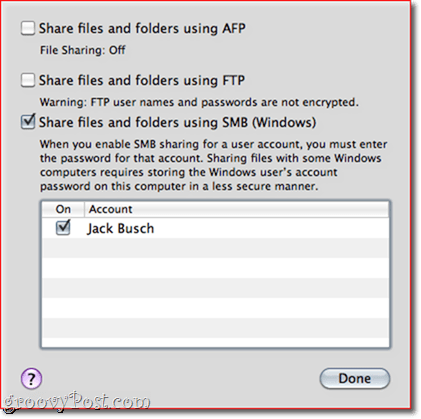
שלב 4
מכאן תוכלו להוסיף תיקיות ולהגדיר הרשאות לכל משתמש כראות עיניכם באמצעות +/- כפתורים מתחת לתיקיות ומשתמשים.
שלב 5
ב- Windows, מחשב ה- Mac יופיע ב- רשת משמאל. לחץ על זה כדי להתחבר ולהתחיל לגלוש. יתכן שתצטרך להזין שם משתמש וסיסמא - השתמש בתעודות ההתחברות למשתמש שהוגדר במערכת ההפעלה X. אם אתה נכנס כמשתמש שיש לו הרשאות מנהל, תהיה לך גישה לקריאה / כתיבה לכל הקבצים והתיקיות. . לחילופין, אתה יכול להתחבר עם משתמש שהוקם בשלב 4 לגישה מוגבלת רק לתיקיות שאתה מגדיר הרשאות עבורן.
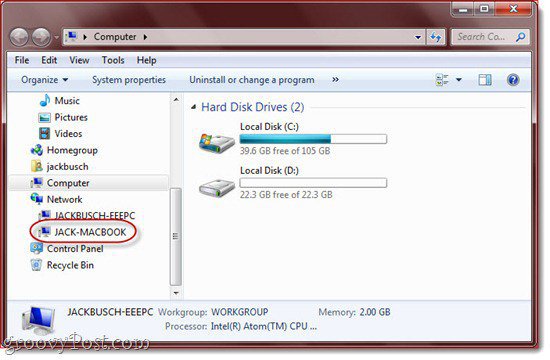
שיתוף של קבצים ותיקיות של Windows 7 עם Mac OS X
קבלת מערכת ההפעלה X להתחברות למחשב Windows 7 מרושת, נע בין הקושי לפשוט עד מעט מסורבל. כך או כך, העברת התיקיות המשותפות של Windows 7 למערכת ההפעלה X היא משב רוח.
שלב 1
במערכת Windows 7, לחץ על ה התחל > לוח בקרה > רשת ואינטרנט > מרכז רשת ושיתוף ו לחץ על שנה הגדרות שיתוף מתקדמות משמאל.
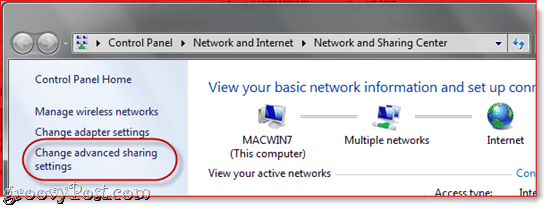
שלב 2
גלול מטה אל שיתוף קבצים ומדפסות ובחר הפעל שיתוף קבצים ומדפסות. בחלק הבא, בחר הפעל שיתוף כך שכל מי שיש לו גישה לרשת יוכל לקרוא ולכתוב קבצים בתיקיות הציבוריות (אופציונלי - אתה יכול לדלג על זה אם לא תשתמש בתיקיות ציבוריות).
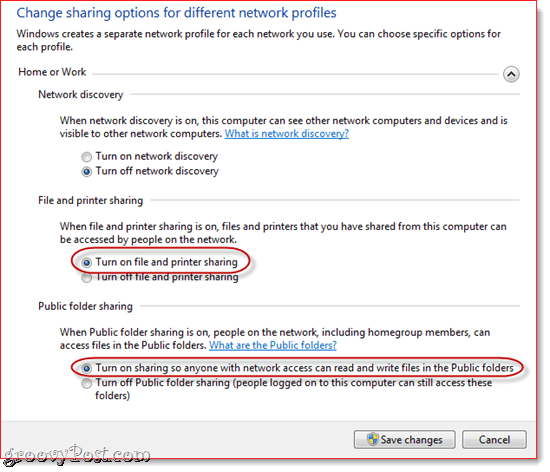
שלב 3
לחץ על שמור שינויים.
שלב 4
ב- Mac OS X, הפעל את Finder. אם יתמזל מזלך, מחשב Windows 7 שלך יופיע בסרגל הצד תחת "משותף". לחץ על כדי לגשת לקבצים והתיקיות המשותפים שלו.
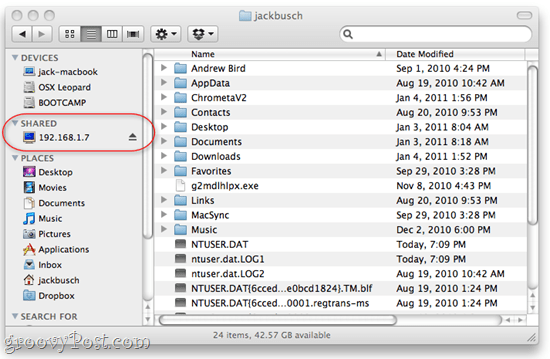
אם אתה לא רואה את זה, יש שתי בעיות אפשריות. הראשון הוא שפשוט לא הפעלת שרתים משותפים ב- Finder. זהו תיקון קל. פשוט ללכת ל מוצא תפריט ו לחץ על העדפות וללכת ל סרגל הצד כרטיסייה. לוודא שרתים מחוברים פועל עזר לגוף שני בדק.
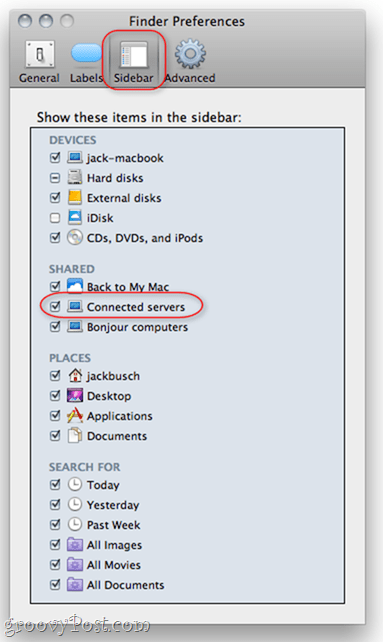
אם זה לא פותר את הבעיה, אתה יכול להתחבר למחשב Windows באופן ידני. ב- Finder, לחץ על ה ללכת תפריט ובחר התחבר לשרת… אתה יכול גם ללחוץ על Command - K.
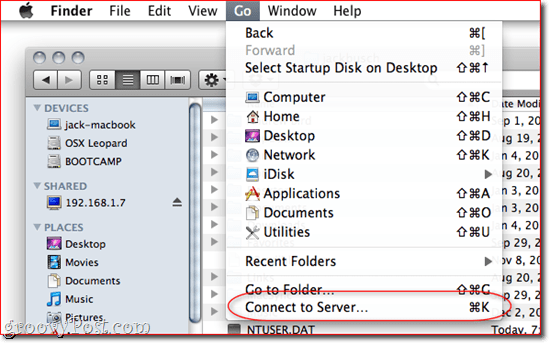
הקלד SMB: //192.168.1.7, או כל כתובת ה- IP המקומית של מכשיר Windows 7 שלך, והיא לחץ על התחבר. יתכן שתתבקש להזין שם משתמש וסיסמא. אם כן, הזן את שם המשתמש והסיסמה שבהם השתמשת בכדי להיכנס ישירות למחשב Windows 7, כאילו אתה יושב ממש מולו.
כעת, מחשב Windows 7 אמור להופיע בסרגל הצד.
שינוי קבוצות עבודה ב- Windows 7 ו- OS X
כשמחטטים בליטות אפשריות על הכבישלקראת רשתות Windows 7 ו- OS X, שמתי לב כי משתמשים מסוימים המליצו להציב גם את ה- Mac וגם את מחשב ה- Windows 7 שלכם באותה קבוצת עבודה. באופן אישי, לא עשיתי את הצעד הזה וזה עבד מצוין. אני חושב שזה מכיוון שברירת המחדל, גם Windows 7 וגם OS X משתמשים ב"קבוצת עבודה "כשם קבוצת העבודה. אבל ניסיתי לשנות את קבוצת העבודה של המקינטוש שלי למשהו אחר ושיתוף הקבצים עדיין עבד. כך או כך, ייתכן שתרצה לנסות לשנות את שם קבוצת העבודה שלך אם אתה מתקשה.
כדי לשנות את קבוצת העבודה ב- Windows 7, לחץ על התחל ו מקש ימני מחשב ובחר נכסים, מאפיינים. גלול מטה אל החלק בו נכתב "הגדרות שם מחשב, תחום וקבוצת עבודה" ו- לחץ על שינוי הגדרות.
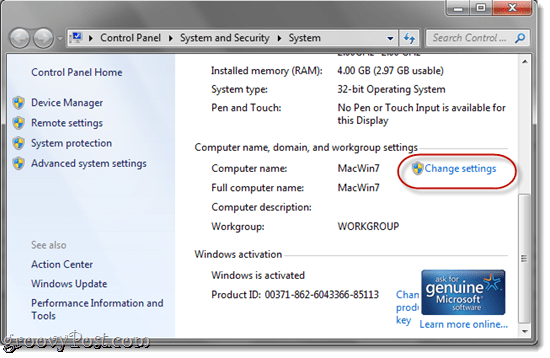
בתוך ה שם המחשב כרטיסייה, לחץ על שינוי.
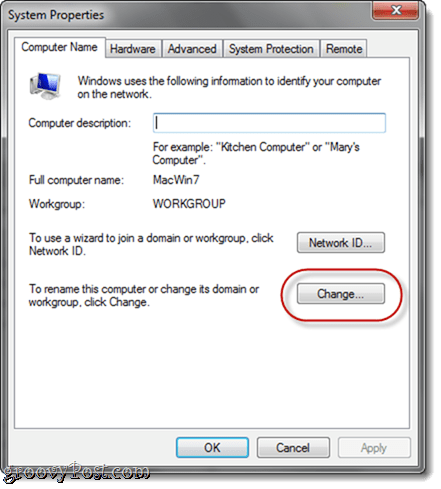
כדי לשנות את קבוצת העבודה במערכת ההפעלה X, עבור אל העדפות מערכת ו לחץ על רשת. בחר כל פרוטוקול שאתה משתמש בכדי לקבל באינטרנט (אלחוטי או אתרנט) ואז בחר מתקדם.
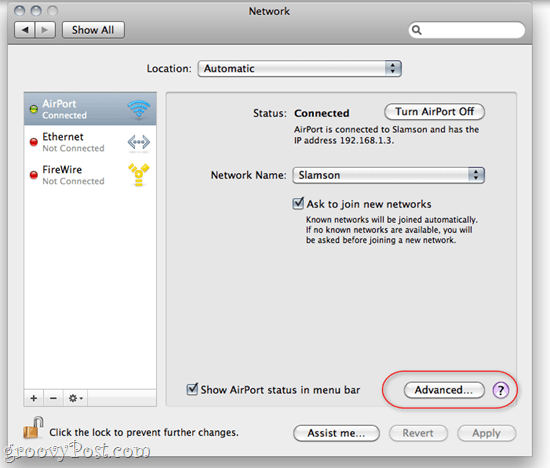
לחץ על ה מנצח כרטיסייה. מכאן אתה יכול להקליד את שם קבוצת העבודה שלך. לחץ על בסדר ותהיה בטוח לחץ על להגיש מועמדות דרך חזרה בהגדרות רשת.
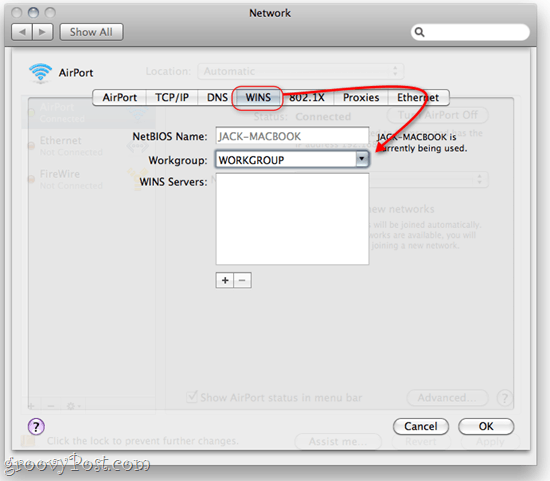










השאר תגובה